تقارير الأداء لمؤشرات الأداء الرئيسية والأهداف والمبادرات
إنشاء تقارير مع وجهات نظر مختلفة حول أداء بطاقة قياس الأداء: نظرة عامة ، وخطط العمل ، وتكاليف الاستراتيجية.
إنشاء تقرير لبطاقة الأداء
لإنشاء تقرير ، يرجى اتباع الخطوات التالية:
- افتح بطاقة قياس الأداء
- اختر قائمة التقرير
- اختر أحد الخيارات:
- تكلفة الإستراتيجية - ملخص لجميع المبادرات مع بيانات الميزانية والمدة
- الجهود مقابل النتائج - تقرير ببيانات المؤشرات المتقدمة والمتأخرة
- خطة العمل - تقرير بالأهداف والمبادرات والأشخاص المسؤولين
- القيم - تقرير بقيم جميع المؤشرات من بطاقة النتائج
- الملخص - تقرير بجميع التفاصيل حول مؤشرات الأداء الرئيسية الخاصة بك وأدائها
- الخطة الاستراتيجية - تقرير بالرسالة والرؤية والقيم الأساسية والمواضيع الاستراتيجية
- لوحة البيانات- تقرير بجميع لوحات البيانات الخاصة ببطاقة الأداء
- الخريطة الاستراتيجية- تقرير بجميع الخرائط الإستراتيجية لبطاقة الأداء
- التخصيص - استخدم هذا الخيار لإنشاء التقارير الخاصة بك.
- اتبع الرابط لفتح تقرير تم إنشاؤه.
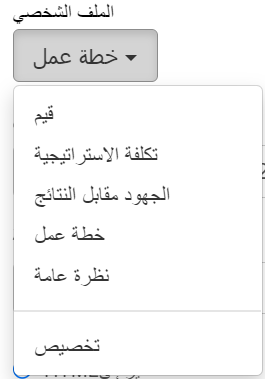
الرسوم البيانية في BSC Designer
للوصول إلى المخططات والرسوم البيانية في BSC Designer ، افتح بطاقة أداء ، انتقل إلى علامة التبويب KPIs وحدد أي حاوية أو مؤشر. يتم عرض عنصر المخطط على اليمين.
إلى جانب وجود مخطط لديك عدة قوائم .
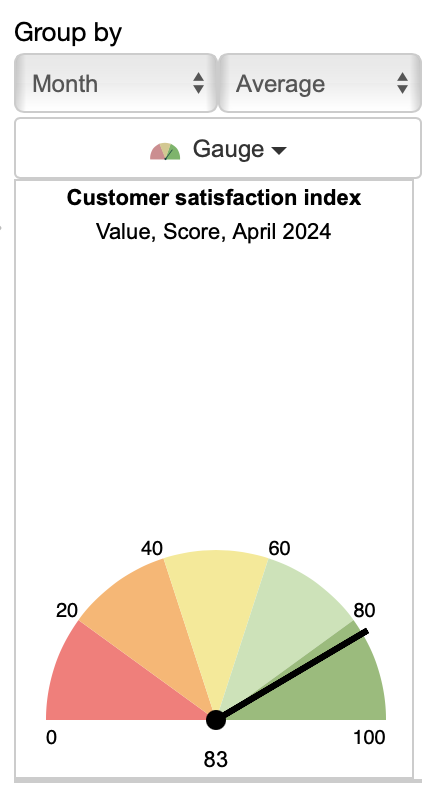
- التجميع حسب يحتوي على قائمتين تحددان الفاصل الزمني لتقارير المعلومات (حسب اليوم والشهر وما إلى ذلك) ونوع الملخص (متوسط ، مجموع ، إلخ.)
- نوع المخطط - اختر الرسم البياني الذي تريد عرضه الآن
- متقدم / متأخر - اختر لعرض الجزء المتقدم أو المتأخر من البيانات (متاح للحاويات فقطy)
تفاصيل حول المخططات والرسوم البيانية
يدعم BSC Designer عدة أنواع من المخططات.
- مخطط الوقت يوضح الرسم البياني كيف تتغير قيمة KPI بمرور الوقت. على الرسم البياني ، يتم عرض القيم الأساسية والهدف أيضًا.
- مخطط القياس.يعرض قيم KPI للتاريخ المحدد في التقويم. يتم عرض القيم الأساسية والهدف أيضًا.
- التحسين يشير إلى الصيغة المستخدمة لحساب الأداء.
- الأداء و التقدم توضح هذه المخططات كيف تتغير قيمة الأداء والتقدم لمؤشر الأداء الرئيسي المحدد خلال فترة زمنية.
- دائري يكون الرسم التخطيطي الدائري مفيدًا عندما تحتاج إلى مقارنة أداء عدة مؤشرات أداء رئيسية في حاوية واحدة أو في عدة حاويات علوية.
- القيم يعرض جدول القيم التاريخ وقيمة KPI ذات الصلة لهذه التواريخ.
- الوزن. يعرض هذا الرسم البياني أوزان جميع مؤشرات الأداء الرئيسية داخل حاوية محددة